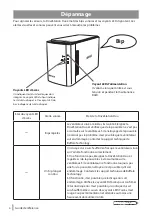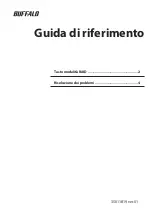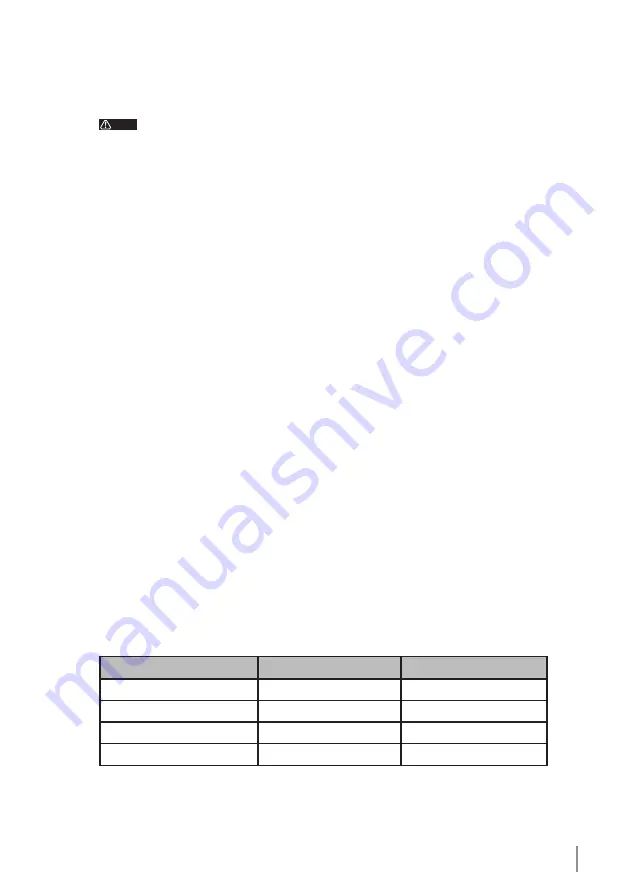
3
Referenzhandbuch
5
Halten Sie die RAID-Modus-Taste fünf Sekunden lang gedrückt.
Es ertönt ein einzelner Piepton, die Zugriffs-LED erlischt, und die Netz-LED blinkt violett, wenn
die DriveStation Duo in einen anderen RAID-Modus wechselt.
Vorsicht
Während die Netz-LED violett blinkt, dürfen Sie die DriveStation Duo weder
abschalten noch vom Netz trennen. Andernfalls würde das Gerät beschädigt
werden, wenn während eines Wechsels des RAID-Modus die Stromversorgung
unterbrochen wird.
6
Nach Abschluss des Wechsels ertönen drei Piepsignale, und die Netz-LED hört
auf, zu blinken.
7
Die Zugriffs-LEDs zeigen jetzt den neuen RAID-Modus an.
8
Drücken Sie die RAID-Modus-Taste.
Es ertönt ein Piepton, und die DriveStation Duo wird heruntergefahren.
Der RAID-Modus ist nun geändert. Da Ihr neues RAID-Array noch nicht formatiert ist, müssen Sie das
Laufwerk mit dem Computer verbinden und es formatieren.
Überprüfen des RAID-Modus
1
Trennen Sie die DriveStation Duo vom Computer.
2
Schalten Sie den Netzschalter auf OFF (Aus), und setzen Sie ihn dann auf AUTO.
Warten Sie, bis die Netz- und Zugriffs-LEDs abgeschaltet sind.
3
Drücken Sie die RAID-Modus-Taste an der Rückseite.
Es ertönt ein Piepsignal.
4
Die Netz-LED leuchtet violett, und der aktuelle RAID-Modus wird von den
Zugriffs-LEDs angezeigt.
Der aktuelle RAID-Modus wird mittels unterschiedlicher Farben der Zugriffs-LEDs angezeigt
(siehe Tabelle). Wenn sich die DriveStation Duo im Windows XP-Kompatibilitätsmodus befindet,
blinken die Zugriffs-LEDs.
RAID-Modus
Laufwerk 1
Laufwerk 2
Normal
Grün
Rot
RAID 0
Rot
Rot
RAID 1
Grün
Grün
Spanning
Orange
Orange
Eine Tabelle, in der die Farben der LED für die einzelnen RAID-Modi aufgeführt sind,
finden Sie auch an der Rückseite der Frontabdeckung.
Drücken Sie nach Abschluss der Überprüfung die RAID-Modus-Taste.
Es ertönt ein Piepton, und die DriveStation Duo wird heruntergefahren.
Summary of Contents for HD-WLU3
Page 1: ...Reference Guide Troubleshooting 4 RAID Mode Button 2 35011819 ver 01...
Page 6: ...Referenzhandbuch Problembehandlung 4 RAID Modus Taste 2 35011819 ver 01...
Page 11: ...Gu a de referencia Soluci n de problemas 4 Bot n RAID Mode Modo RAID 2 35011819 ver 01...
Page 16: ...Guide de r f rence D pannage 4 Bouton de mode RAID 2 35011819 ver 01...
Page 21: ...Guida di riferimento Risoluzione dei problemi 4 Tasto modalit RAID 2 35011819 ver 01...
Page 26: ...4 RAID 2 35011819 ver 01...
Page 31: ...4 RAID 2 35011819 ver 01...
Page 36: ...4 RAID 2 35011819 ver 01...
Page 41: ...4 RAID 2 35011819 ver 01...